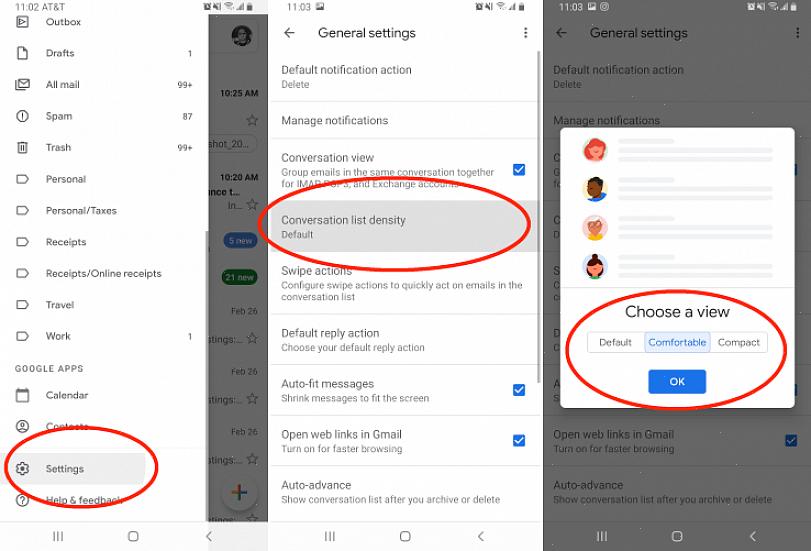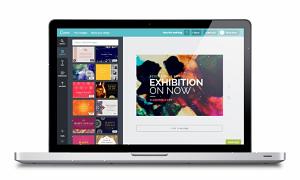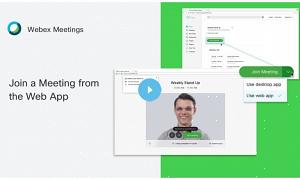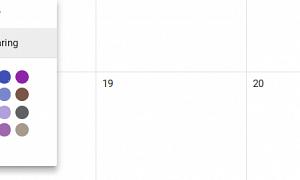Από προεπιλογή, η διεπαφή αλληλογραφίας της Google με το όνομα Gmail δεν φορτώνεται σε λειτουργία SSL (Secured Sockets Layer). Μερικοί άνθρωποι πιστεύουν ότι η φόρτωση του προγράμματος-πελάτη email σας μέσω της λειτουργίας SSL προσθέτει ασφάλεια, ενώ άλλοι εξακολουθούν να υποστηρίζουν ότι τίποτα δεν είναι αδιάβροχο. Ανεξάρτητα, δεν θα είναι κακό να κάνετε μερικές αλλαγές για να αυξήσετε την ασφάλεια και το απόρρητό σας όταν χρησιμοποιείτε το Gmail. Εάν θέλετε να αλλάξετε τις προεπιλεγμένες ρυθμίσεις του Gmail σε λειτουργία SSL, ακολουθήστε αυτά τα βήματα.
Βήμα 1
Συνδεθείτε στον λογαριασμό σας στο Gmail. Δεδομένου ότι πρόκειται για μια ρύθμιση που θέλετε να αλλάξετε στον προσωπικό σας λογαριασμό Gmail, πρέπει πρώτα να συνδεθείτε. Μεταβείτε στη διεύθυνση http://google.com/ και κάντε κλικ στον σύνδεσμο Gmail στο επάνω μέρος της οθόνης. Αυτό θα σας μεταφέρει στην οθόνη σύνδεσης του Gmail, όπου θα πρέπει να εισαγάγετε το όνομα χρήστη και τον κωδικό πρόσβασης του Gmail. (Εάν χρησιμοποιείτε συχνά το Gmail, σκεφτείτε να προσθέσετε τον ιστότοπο στην ενότητα "Τα αγαπημένα μου" στο πρόγραμμα περιήγησής σας. Με αυτόν τον τρόπο, μπορείτε απλώς να κάνετε κλικ στον σύνδεσμο και θα εξοικονομήσετε τον εαυτό σας από την ταλαιπωρία του να πρέπει να το πληκτρολογείτε συνεχώς. Μια άλλη επιλογή είναι να προσθέσετε μια συντόμευση στη σελίδα στην επιφάνεια εργασίας σας, αλλά αυτό μπορεί να είναι πολύ γεμάτο για εσάς.)
Βήμα 2
Μεταβείτε στη σελίδα ρυθμίσεων. Στην επάνω δεξιά γωνία της οθόνης σας Gmail, υπάρχει ένας σύνδεσμος «Ρυθμίσεις». Κάντε κλικ σε αυτό και θα σας μεταφέρει στη σελίδα όπου μπορείτε να αλλάξετε τις ρυθμίσεις SSL.
Βήμα 3
Χρησιμοποιήστε το https. Στην καρτέλα «Γενικά», επιλέξτε την επιλογή «πάντα χρήση https», βεβαιωθείτε ότι ο κύκλος έχει μαυρίσει. Η αλλαγή αυτής της επιλογής θα κάνει την εκκίνηση του προγράμματος email σας στη λειτουργία Secured Sockets Layer.
Βήμα 4
Αποθηκεύστε τις αλλαγές σας. Μόλις αλλάξετε το Gmail για να χρησιμοποιήσετε το https, βεβαιωθείτε ότι έχετε αποθηκεύσει τις αλλαγές σας. Τώρα έχετε κάνει το Gmail προεπιλογή με επιτυχία στη λειτουργία SSL
Βήμα 5
Συνδεθείτε ξανά. Δεν θα παρατηρήσετε τις νέες ρυθμίσεις αμέσως. Προτού το Gmail προεπιλεγθεί στη λειτουργία SSL, θα πρέπει να αποσυνδεθείτε από την τρέχουσα περίοδο λειτουργίας του Gmail και να συνδεθείτε ξανά. Αυτή τη φορά, θα πρέπει να παρατηρήσετε ασφαλές εικονίδιο στη γραμμή κατάστασης του προγράμματος περιήγησης. Για τους περισσότερους, αυτό θα διαβάσει, «mail.google.com», με μια εικόνα ενός μικρού κίτρινο κλειδαριά δίπλα του. Εάν δεν μπορείτε να το δείτε στη γραμμή κατάστασης, ενδέχεται να μην έχετε τη γραμμή κατάστασης σε προβολή. Μεταβείτε στο μενού "Προβολή" στο επάνω μέρος του προγράμματος περιήγησής σας και κάτω από το σύνδεσμο "Γραμμές εργαλείων", βεβαιωθείτε ότι έχει επιλεγεί η "Γραμμή κατάστασης".